CPUの速度を確認する方法(cpu speedの確認)
CPUの速度は、プロセスがタスクを実行する速度を決定します。マルチコアプロセッサーの登場により、CPUの速度は以前ほど重要ではなくなりました。とはいえ、新しいプログラムを購入する際には、コンピュータが処理できることを確認するために、cpuの速度をチェックすることは有効です。また、性能向上のためにオーバークロックする際に、CPUの本当の速度を確認する方法を知っておくと便利です......。
方法1 方法1/4:Windows
- 1 システムウィンドウを開く。Windows 7、Vista、XP では、スタートメニューの「コンピュータ/マイコンピュータ」を右クリックし、「プロパティ」を選択することで、このウィンドウを素早く開くことができます。".Windows XPでは、「プロパティ」を選択した後、「一般」タブをクリックする必要がある場合があります。"ウィンドウズ8すべてのバージョン - Press ⊞ Win + Pause.
- 2 Windowsバージョンの「システム」セクションにある「プロセッサー」という項目を探します。
- 3 プロセッサの速度に注意してください。お使いのプロセッサーのモデル名と速度が表示されます。速度の単位はギガヘルツ(GHz)です。これは、プロセッサーのシングルコアの速度です。プロセッサに複数のコアがある場合(最近のプロセッサはほとんどそうです)、各コアはこの速度になります。プロセッサーがオーバークロックされている場合、ここに実際の速度が表示されないことがあります。実際のオーバークロック速度の求め方については、次のセクションを参照してください。
- 4 プロセッサのコア数を確認する。マルチコアプロセッサを使用している場合、このウィンドウにはコア数が表示されません。コアが多いからといって、必ずしもプログラムの動作が速くなるわけではありませんが、その分、設計されたプログラムを大きく促進させることができます。Win+Rで「ファイル名を指定して実行」ダイアログボックスを表示します。dxdiag と入力し、↵ Enter を押します。 ドライバの確認画面が表示されたら、[はい] をクリックします。システム」タブで「プロセッサー」の項目を探します。お使いのコンピュータに複数のコアがある場合は、速度の後に括弧で囲まれた数字が表示されます(例:4CPU)。これで、コアの数が分かります。各コアはほぼ同じ速度で動作します(常にごくわずかなばらつきはあります)。
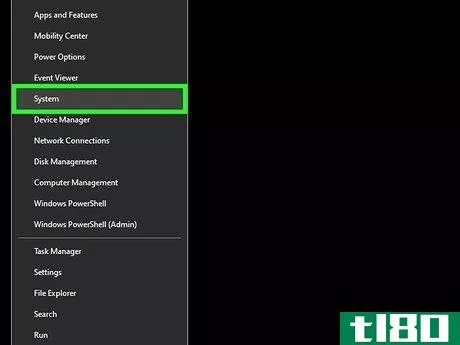
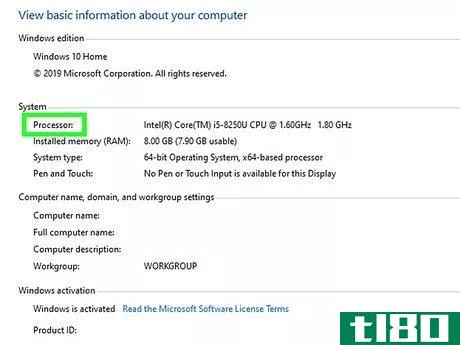
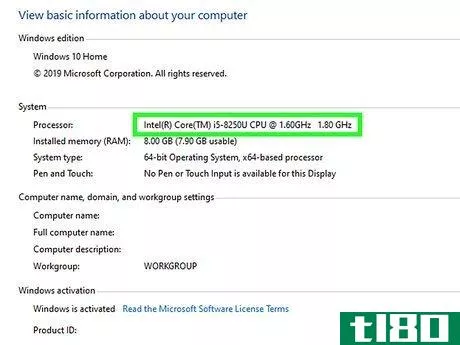
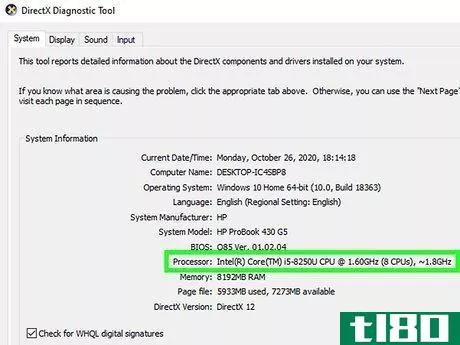
方法2 方法2/4:mac
- 1 アップルメニューをクリックし、「このMacについて」を選択します。
- 2 「概要」タブで「プロセッサ」の項目を探します。これは、プロセッサーの公称速度を表示します。実際にCPUが動作している速度とは異なる場合がありますので、ご注意ください。これは、CPUが省エネや長寿命化のために頑張っていないと、動作が遅くなるためです。
- 3 Intel Power Widgetをダウンロードします。この無料ユーティリティは、CPUを監視し、実際の動作速度を報告します。こちらから無料でダウンロードできます。ファイルを解凍し、DMGファイルをダブルクリックすると、Intel Power Gadgetがインストールされます。
- 4 Prime95をダウンロードし、インストールします。プロセッサの最大速度を見たい場合は、CPUに大きな負荷をかける必要があります。その代表的な方法が、「Prime95」というプログラムを使うことです。Mason.org/download/から無料でダウンロードすることができます。プログラムを解凍し、DMGファイルをダブルクリックするとインストールされます。Prime95は、素数を計算するように設計されており、CPUを最大限に活用することができます。
- 5 プロセッサの速度を見つける。ウィジェットの2つ目のグラフには、プロセッサの速度が表示されます。Package Frq "は、プロセッサが動作している現在の速度に基づいています。これは、プロセッサーの公称速度である「Base Frq」よりも低い場合があります。
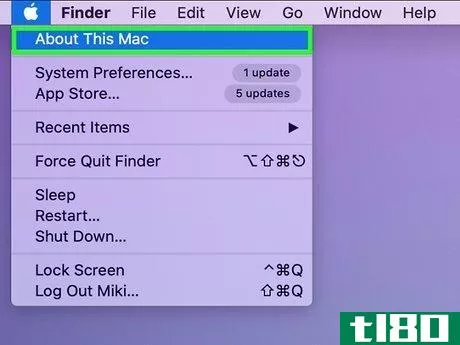
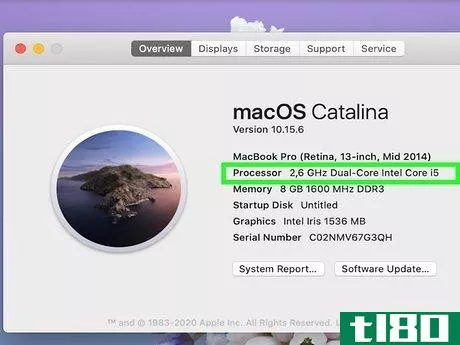
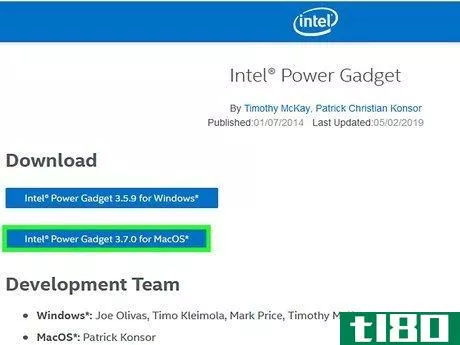
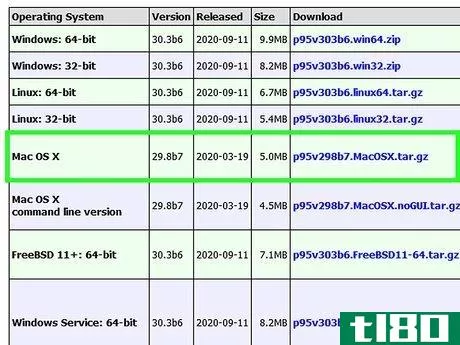
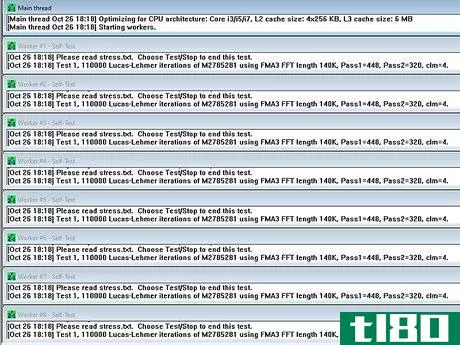
方法3 方法3/4:リナックス
- 1 ターミナルを開く。Linuxで利用できるほとんどのツールは、プロセッサの実際の動作速度を表示しない。インテルはturbostatというツールを公開しており、これを使って確認することができます。ターミナルから手動でインストールする必要があります。
- 2.入力した。uname-rとpublisher ȕ入って、表示されたバージョン番号(X.XX.XX-XX)に注意する。
- apt get install linux-tools-X.XX. XX-XX linux-cloud-tools-X.XX. XX-XX ↵を押して、X.XX. XX-XX を前のステップのバージョン番号に置き換えてください。プロンプトが表示されたら、管理者パスワードを入力します。
- 4. modprobe msr と入力し、↵を押す これで、ツールの実行に必要なMSRモジュールがインストールされます。
- 5 別のターミナルウィンドウを開き、「openssl speed」と入力します。OpenSSLのスピードテストが開始され、CPUを最大まで追い込むことができます。
- 6 最初のターミナルウィンドウに戻り、「turbocharger」と入力します。 このコマンドを実行すると、プロセッサに関するさまざまな測定値が表示されます。
- 7.テレビを見る。ghzの欄を見る。各エントリーは、各コアの実際の速度です。TSC列は、通常の報告速度です。これにより、オーバークロックがもたらす違いを確認することができます。プロセスでCPUを押していなければ、速度は低く見えます。
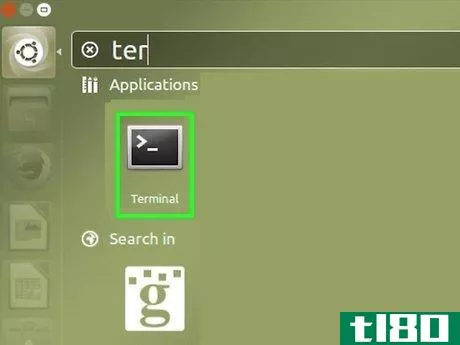
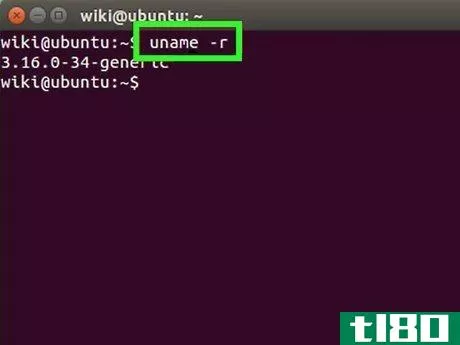
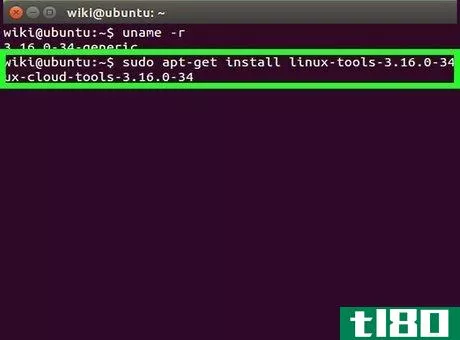

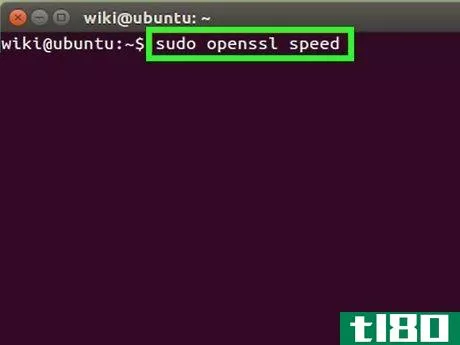
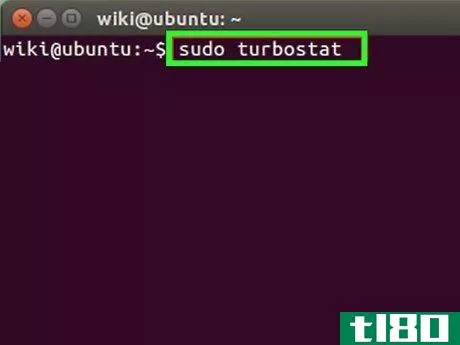
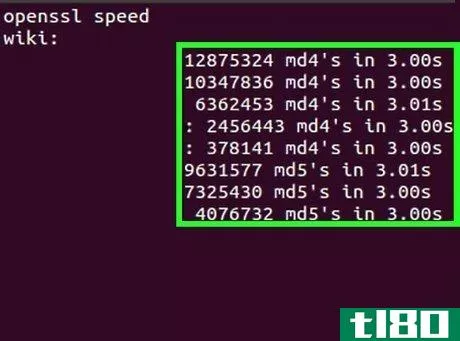
方法4 方法4/4: windows (オーバークロックしたcpu)
オーバークロックCPUとは、より高い電力を生み出すために電圧を調整したプロセッサのことです。オーバークロックはお金をかけることができるため、パソコン愛好家の間で人気がありますが、部品にダメージを与える可能性があります。CPUのオーバークロックの詳しい解説はこちら。
- 1パソコン内の部品を監視するためのフリーソフト「CPU-Z」をダウンロードし、インストールします。これはオーバークロック用に設計されており、プロセッサーの動作速度を正確に報告します。cpuid.com/softwares/cpu-z.htmlからダウンロードできます。CPU-Zは、インストール時にアドウェアやツールバーをインストールすることはありません。
- 2 CPU-Zを実行します。 デフォルトでは、CPU-Zを起動するショートカットがデスクトップに用意されます。実行するには、管理者としてログインしているか、管理者パスワードが必要です。
- 3 コンピュータでCPUに負荷のかかる作業を開始する。プロセッサは使用していないときは自動的に速度が低下するため、CPU-Zで表示される速度は、プロセッサが激しく動作していない限り、全速力を示すことはありません。CPUを最大にする手っ取り早い方法は、Prime95プログラムを実行することです。これは素数計算をするためのプログラムで、パソコンのストレステストに使っている人も多い。Mason.org/download/からPrime95をダウンロードし、プログラムファイルを解凍して、「Stress Test Only」を選択してプログラムを実行します。
- 4 CPUの速度を確認してください。CPUタブの「Core Speed」フィールドに現在のCPU速度が表示されます。prime95では、プログラムに小さな変動があることを想定しています。
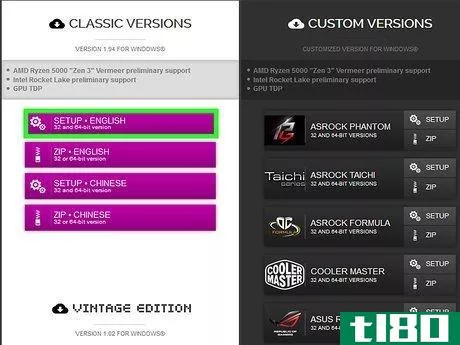
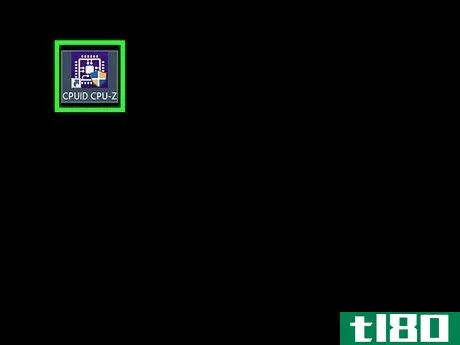
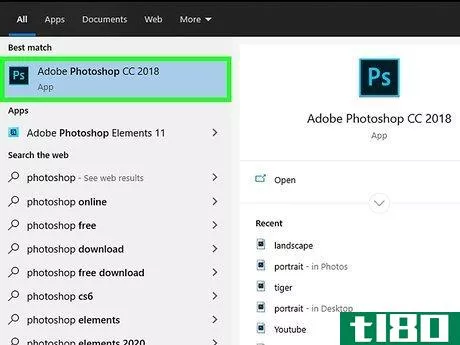
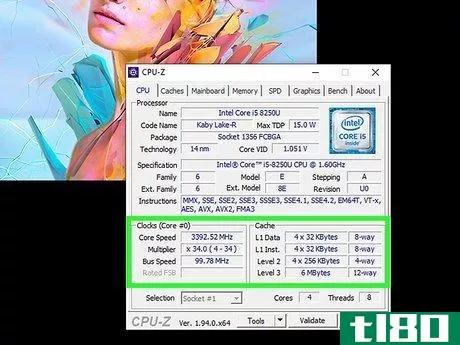
- 2022-03-14 00:09 に公開
- 閲覧 ( 23 )
- 分類:IT